Содержание
- 2. Взаимодействие сотрудника и организации Это взаимодействие инициируется: Или самим сотрудником с целью получить что-то от работодателя.
- 3. Тратим ресурсы получаем риски Для обеспечения взаимодействия затрачиваются ресурсы: Время, как со стороны сотрудника, так и
- 4. Сложности взаимодействия Можно отметить, что система кадрового документооборота, даже если для её функционирования установлены определенные правила,
- 5. Сложности взаимодействия Если сотрудники и кадровая служба/бухгалтерия не располагаются в шаговой доступности друг друга, то ресурсы,
- 6. Сложности взаимодействия Обменяться документами – половина дела. Надо их ещё правильно обработать. Надо: Однозначно понять, что
- 7. Решение – это сервис 1С:Кабинет сотрудника Сервис сочетает в себе: Преимущества кадрового ЭДО. Преимущества автоматизации и
- 8. Сервис 1С:Кабинет сотрудника Личный кабинет сотрудника и руководителя в мобильном приложении. Личный кабинет сотрудника с возможностью
- 9. Как сервис упрощает взаимодействие на примере. Допустим, сотруднику необходимо подать заявление на отпуск. Шаг 1. В
- 10. Готовим заявление на отпуск Выбираем даты и, если нужно, заместителя. Нажимаем «Отправить». Приложение попросит подписать заявление.
- 11. Заявление попало к руководителю на согласование Пришло уведомление о новом событии. Заявление попало в список моих
- 12. Заявление попало к ответственному сотруднику Заявление поступило в программу и доступно в разделе «Мои задачи» в
- 13. Шаг 3: Что улучшили? Сотрудников бухгалтерии\кадровой службы не отвлекают от дел сообщением «Я принёс заявление, куда
- 14. Шаг 3: В чем выгода? Проще и быстрее обрабатываем входящие документы. Экономим время. Сотрудники, оформляющие документы
- 15. Шаг 4. Сотрудник подписывает документы Пришло уведомление о новом документе. Находим его в своём личном кабинете.
- 16. Аналогичным образом Другие возможности сервиса: Публикация расчетных листов. Оформление налоговых вычетов положенных сотруднику (ипотека, дети и
- 17. Публикация расчетных листов После начисления заработной платы публикуем расчетные листы для сотрудников в программе. Сотрудник в
- 18. Оформление вычетов Заходим в раздел «Зарплата» Переходим в раздел «Вычеты». Нажимаем «Подать заявление» и выбираем тип
- 19. Запрос справок Выбираем заказ справки в меню. Выбираем тип нужной справки. Откроется форма заказа справки. На
- 20. Именно поэтому… Именно поэтому, сервис 1С:Кабинет сотрудника – это больше чем кадровый ЭДО. Это комплексное решение,
- 21. Плюсы использования сервиса: Значительно сокращение времени требуемое для обработки заявлений, так как не надо тратить время
- 22. Как перейти на КЭДО? Если работодатель принял решение о введении КЭДО он должен разработать и утвердить
- 23. Какие документы запрещены для КЭДО? При этом КЭДО нельзя применять при оформлении (ч. 3 ст. 22.1
- 24. Подписи и юридическая сила документов В сервисе используются следующие подписи: Работодатель использует свою УКЭП подпись, которую
- 25. В каких программах доступен? 1С:Бухгалтерия предприятия (базовая, ПРОФ, КОРП). 1С:Зарплата и управление персоналом, ред. 3 (Базовая,
- 27. Скачать презентацию



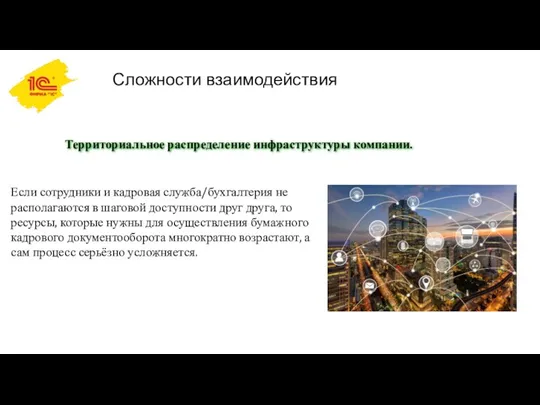




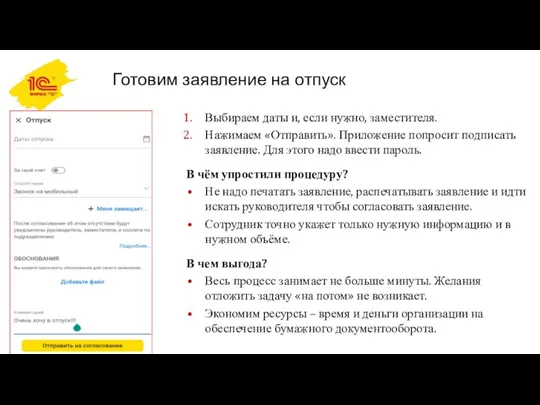
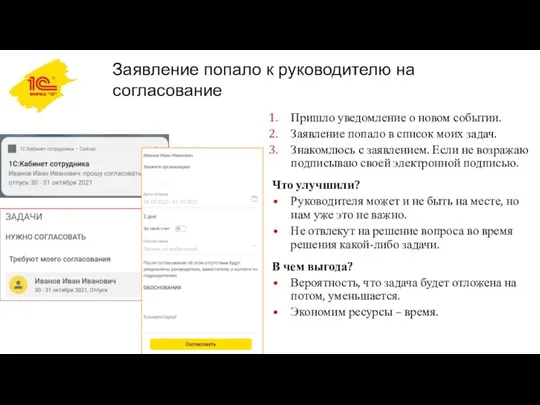
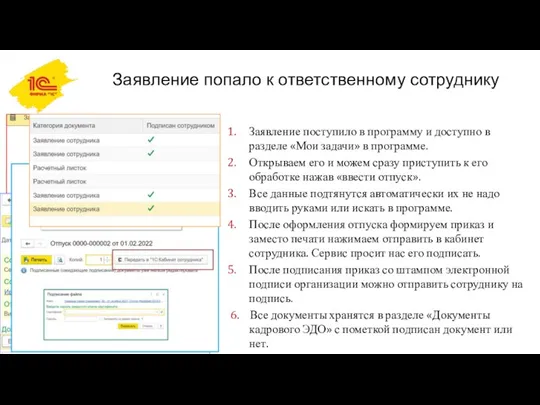


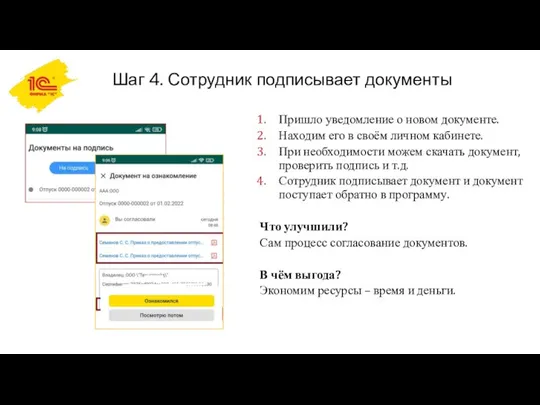


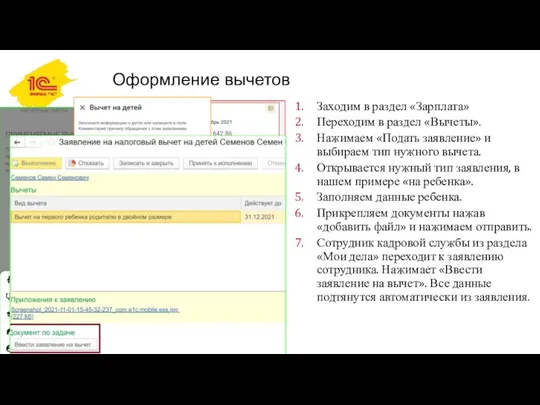
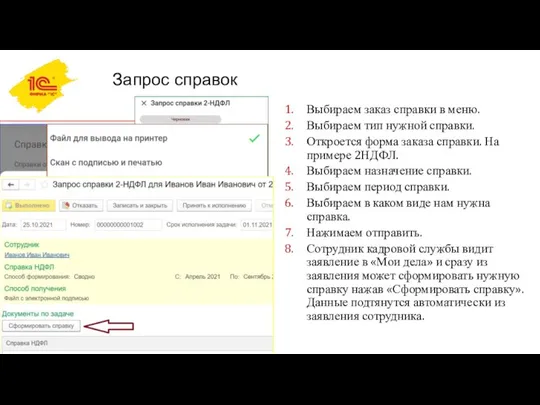






 Аттестационная работа. Программирование игр на Construct 3. (5-7 классы)
Аттестационная работа. Программирование игр на Construct 3. (5-7 классы) Обработка фотографий в Lightroom
Обработка фотографий в Lightroom Создаем игру Fifa
Создаем игру Fifa Программное обеспечение для кадровых служб компаний и рекрутинговых агентств
Программное обеспечение для кадровых служб компаний и рекрутинговых агентств Название приложения. Название кейса. Название команды. ФИО участников. Название МБУ (шаблон)
Название приложения. Название кейса. Название команды. ФИО участников. Название МБУ (шаблон) Представление и измерение информации
Представление и измерение информации Информационная безопасность
Информационная безопасность 17varAsemb
17varAsemb Последовательность и правила допечатной подготовки информационного контента
Последовательность и правила допечатной подготовки информационного контента Коллективные операции передачи данных
Коллективные операции передачи данных Организация работы библиотеки в социальных сетях и на официальном сайте образовательной организации, МБОУ Сеяхинская ШИ
Организация работы библиотеки в социальных сетях и на официальном сайте образовательной организации, МБОУ Сеяхинская ШИ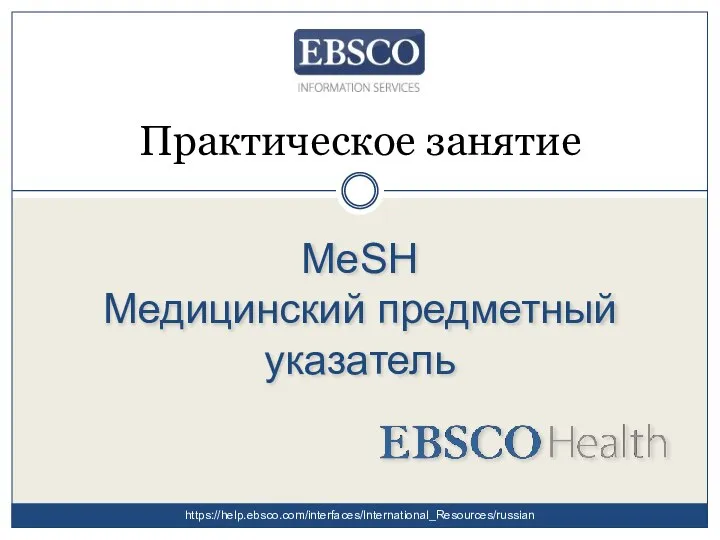 MeSH Медицинский предметный указатель
MeSH Медицинский предметный указатель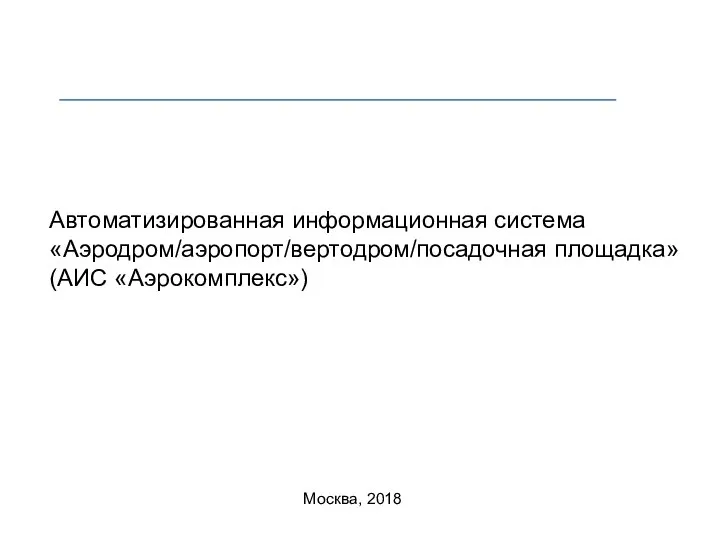 Автоматизированная информационная система Аэродром/аэропорт/вертодром/посадочная площадка (АИС Аэрокомплекс)
Автоматизированная информационная система Аэродром/аэропорт/вертодром/посадочная площадка (АИС Аэрокомплекс) Фейковые новости и как их отличить от настоящих
Фейковые новости и как их отличить от настоящих Презентация на тему Microsoft Office Access
Презентация на тему Microsoft Office Access  История компьютера
История компьютера Информация - сведения о лицах, предметах, фактах, событиях, явлениях, процессах и т.д. независимо от формы их представления
Информация - сведения о лицах, предметах, фактах, событиях, явлениях, процессах и т.д. независимо от формы их представления Компьютерные сети. Функции канального уровня. (Тема 5)
Компьютерные сети. Функции канального уровня. (Тема 5)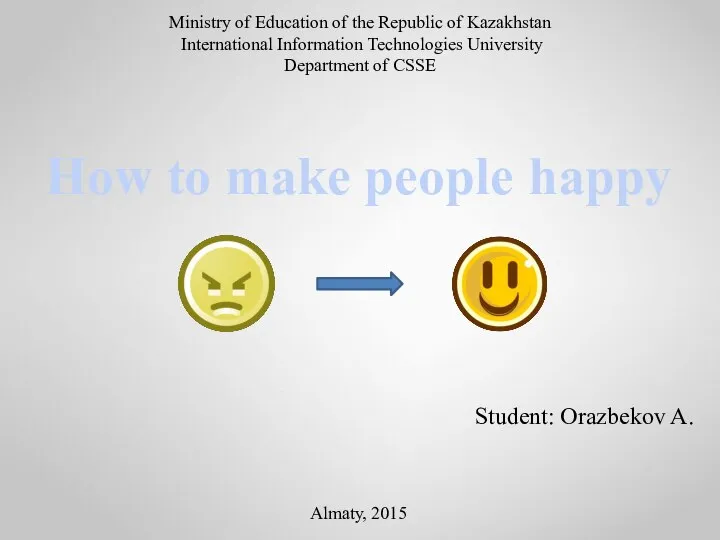 How to make people happy
How to make people happy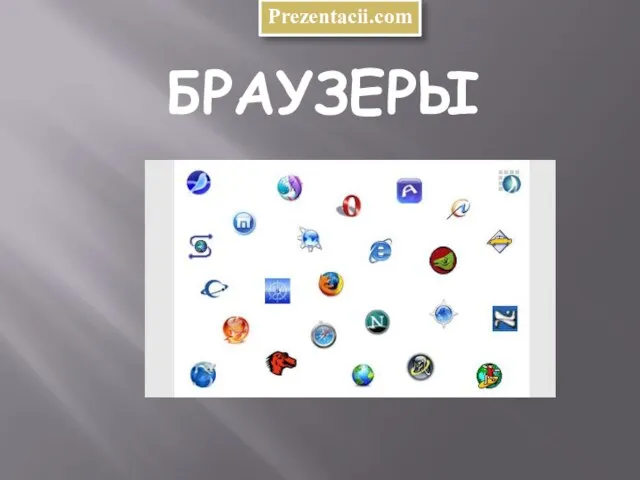 Презентация на тему Браузеры
Презентация на тему Браузеры  Intel core i5 -5200U. Архитектура. Производительность. Графика
Intel core i5 -5200U. Архитектура. Производительность. Графика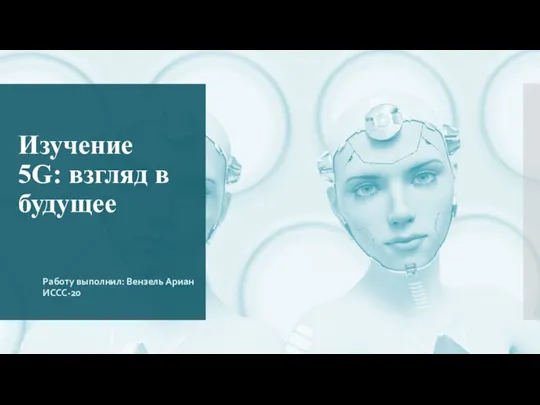 Изучение 5G. Взгляд в будущее
Изучение 5G. Взгляд в будущее Запросы в СУБД
Запросы в СУБД Технология программированного обучения
Технология программированного обучения Алгоритмическая система Кумир
Алгоритмическая система Кумир Мы продаем качественный контакт с аудиторией
Мы продаем качественный контакт с аудиторией Стилевое форматирование
Стилевое форматирование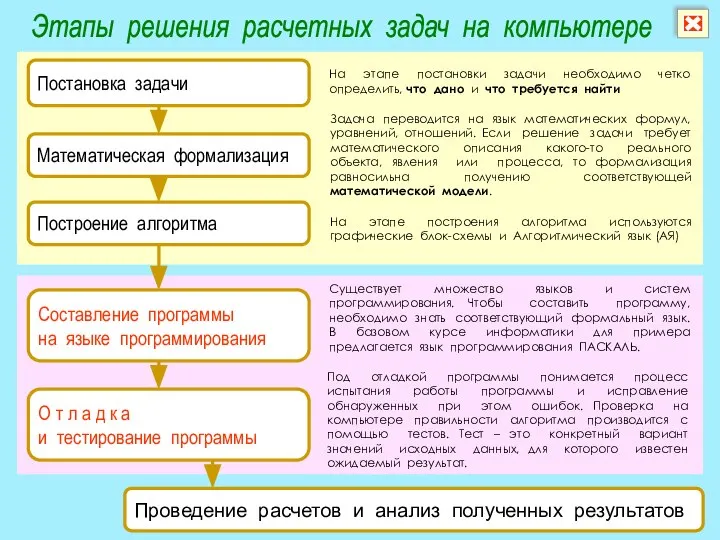 Этапы решения расчетных задач на компьютере
Этапы решения расчетных задач на компьютере